Skyline系列软件的安装和使用 |
您所在的位置:网站首页 › skyline软件干嘛用的 › Skyline系列软件的安装和使用 |
Skyline系列软件的安装和使用
|
Skyline是一款优秀的三维GIS领域内的软件,相比于GoogleEarth,它的应用场景更侧重于行业内应用。目前Skyline的整个软件体包含了以下几种: (1) TerraBuilder:主要用来生成地形数据 (2)TerraExplorer:主要用来浏览生成好的场景数据 (3)TerraGate:主要用来发布生成好的场景数据(包括地形和模型数据) 本文主要记录一下Skyline这些软件的配置安装。 安装 TerraBuilder和TerraExplorer的安装比较简单,直接双击setup.exe,一直下一步即可。TerraGate的安装过程中可能会出现下面的问题: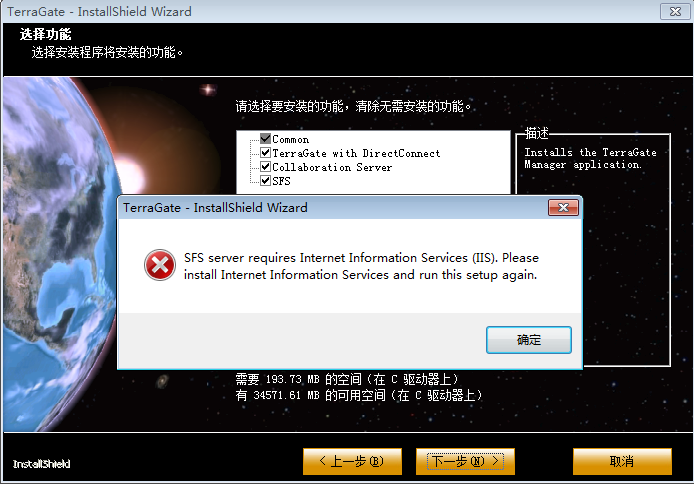 这是因为TerraGate是用来发布服务的,需要使用Windows的IIS服务,所以我们需要安装前首先开启Windows的IIS服务,开启方式也比较简单,在控制面板中选择安装卸载程序:
这是因为TerraGate是用来发布服务的,需要使用Windows的IIS服务,所以我们需要安装前首先开启Windows的IIS服务,开启方式也比较简单,在控制面板中选择安装卸载程序:
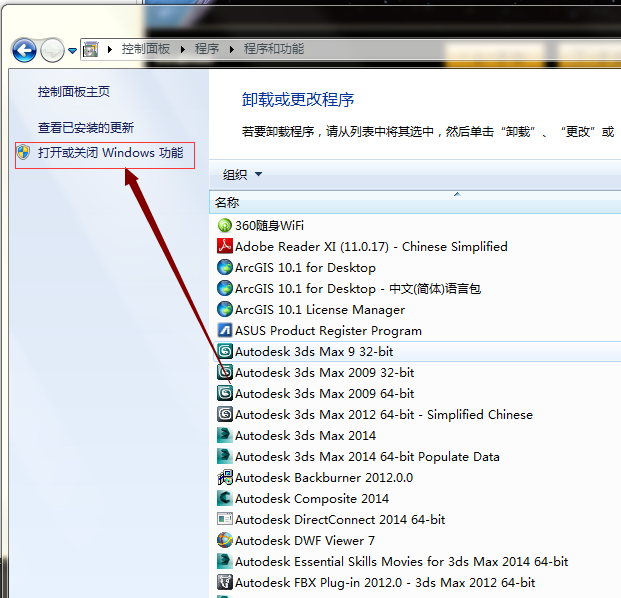 在选择和打开Windows服务中,勾选如下的选项
在选择和打开Windows服务中,勾选如下的选项
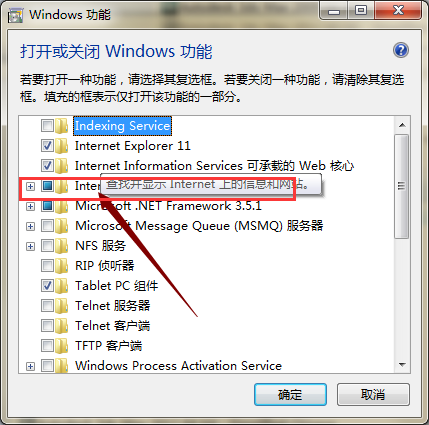 点击确定之后即可,等待IIS服务安装完成,之后再安装TerraGate软件。
配置安装许可
软件安装完成之后需要配置许可文件,可以在开始菜单中打开许可配置管理器,打开之后选择lic文件就可以了
点击确定之后即可,等待IIS服务安装完成,之后再安装TerraGate软件。
配置安装许可
软件安装完成之后需要配置许可文件,可以在开始菜单中打开许可配置管理器,打开之后选择lic文件就可以了
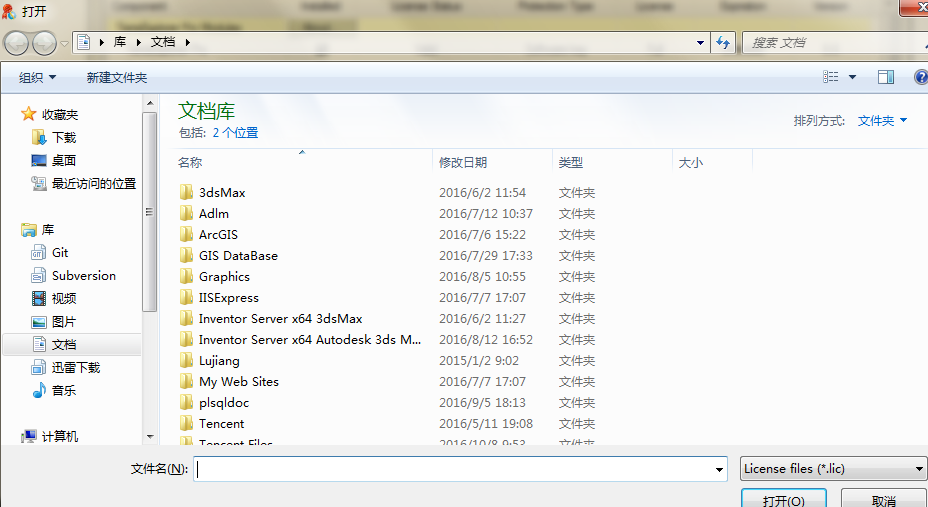 软件的使用和配置
(1) TerraBuilder
启动TerraBuilder软件,首先需要新建一个工程,如下所示:
软件的使用和配置
(1) TerraBuilder
启动TerraBuilder软件,首先需要新建一个工程,如下所示:
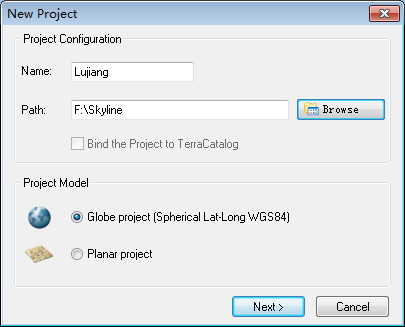 添加名称和保存的路径,可以选择 WGS84椭球坐标系统,也可以选择平面投影坐标系统(默认是WGS84椭球),之后下一步,添加我们的地形影像和高程,如下图所示:
添加名称和保存的路径,可以选择 WGS84椭球坐标系统,也可以选择平面投影坐标系统(默认是WGS84椭球),之后下一步,添加我们的地形影像和高程,如下图所示:
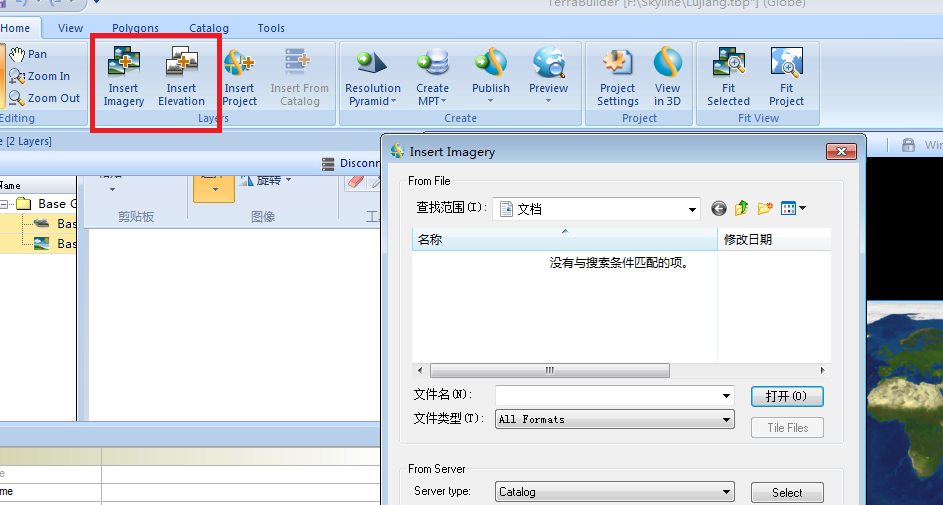 添加完成之后点选 MakeMPT即可生成MPT地形了(在添加影像和高程过程中影像和高程需要带有坐标系统,可以选择坐标系)
在完成之后可以点击 ViewIn3D菜单预览效果。
(2)TerraGate
TerraGate用来将生成的地形发布为网络服务供客户端远程访问,具体操作步骤如下:
首先需要修改一下默认的端口,由于IIS默认使用的80端口和TerraGate配置的80端口冲突,所以需要修改一下:
添加完成之后点选 MakeMPT即可生成MPT地形了(在添加影像和高程过程中影像和高程需要带有坐标系统,可以选择坐标系)
在完成之后可以点击 ViewIn3D菜单预览效果。
(2)TerraGate
TerraGate用来将生成的地形发布为网络服务供客户端远程访问,具体操作步骤如下:
首先需要修改一下默认的端口,由于IIS默认使用的80端口和TerraGate配置的80端口冲突,所以需要修改一下:
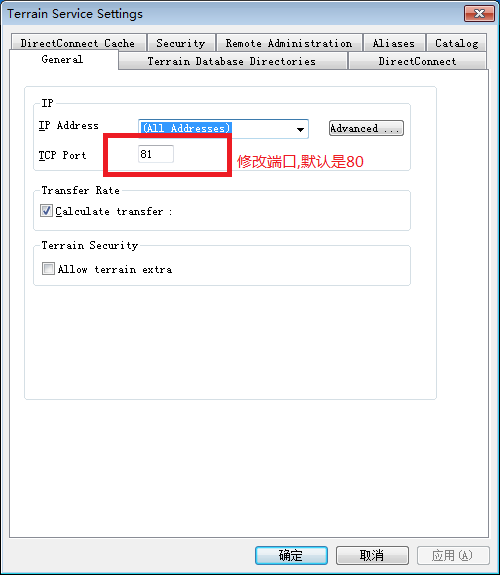 之后添加一下使用TerraBuilder生成MPT地形的目录,让地形服务可以发布出来:
之后添加一下使用TerraBuilder生成MPT地形的目录,让地形服务可以发布出来:
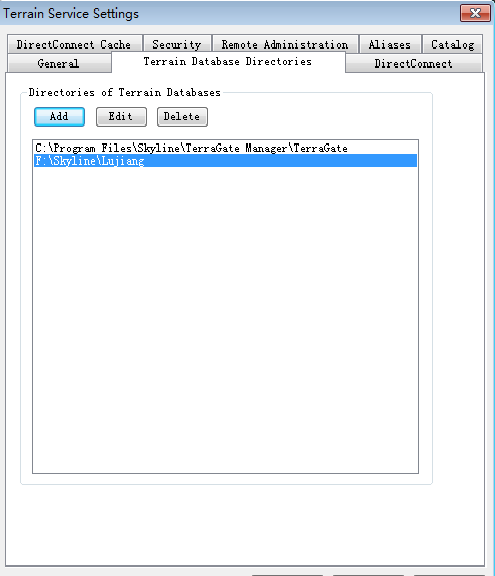 之后开启地形的服务:
之后开启地形的服务:
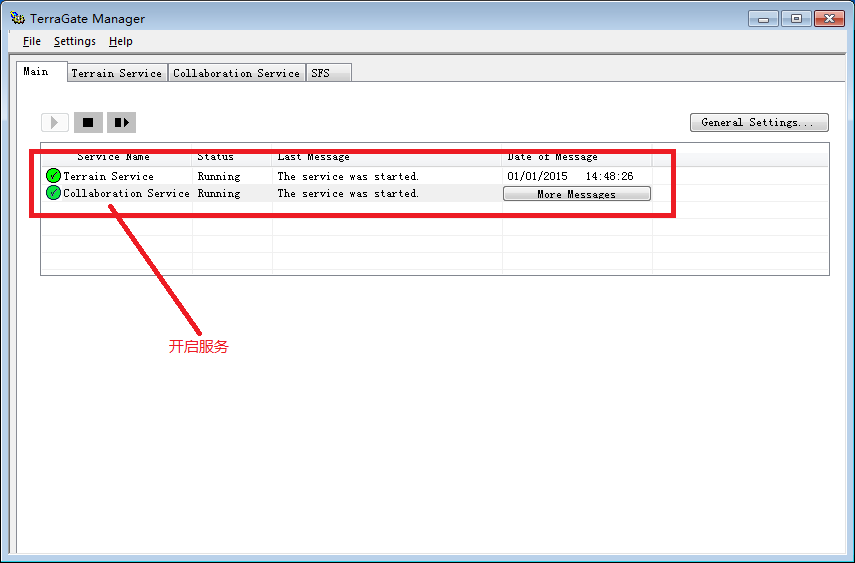 现在就可以看到服务已经开启了,在TerrainService里面可以看到当前所启用的地形服务,可以通过下面的格式访问:
服务名称@ip地址
如:
[email protected]:81使用TerraExplorer打开新工程,然后将这个地址粘贴进行访问。
通过以上步骤就发布了地形的服务,如果要发布模型服务,可以使用两种方案:
(a)使用xpl2格式的模型,通过发布的WFS服务,使用WFS服务中的字段关联xpl2格式的模型,达到该目的(注意xpl2模型使用IIS发布出来)
(b)直接使用最新的3dml发布,在TerraGate中发布
下面讨论后一种方式:
首先打开TerraGate SFS的网页(在开始菜单TerraGate安装文件夹里面有一个Administrator网页),如下图所示:
现在就可以看到服务已经开启了,在TerrainService里面可以看到当前所启用的地形服务,可以通过下面的格式访问:
服务名称@ip地址
如:
[email protected]:81使用TerraExplorer打开新工程,然后将这个地址粘贴进行访问。
通过以上步骤就发布了地形的服务,如果要发布模型服务,可以使用两种方案:
(a)使用xpl2格式的模型,通过发布的WFS服务,使用WFS服务中的字段关联xpl2格式的模型,达到该目的(注意xpl2模型使用IIS发布出来)
(b)直接使用最新的3dml发布,在TerraGate中发布
下面讨论后一种方式:
首先打开TerraGate SFS的网页(在开始菜单TerraGate安装文件夹里面有一个Administrator网页),如下图所示:
 之后登录(默认用户名和密码都是admin,登录后会提示修改默认的密码,注意记住修改的密码)
之后在Data Sources中添加
之后登录(默认用户名和密码都是admin,登录后会提示修改默认的密码,注意记住修改的密码)
之后在Data Sources中添加
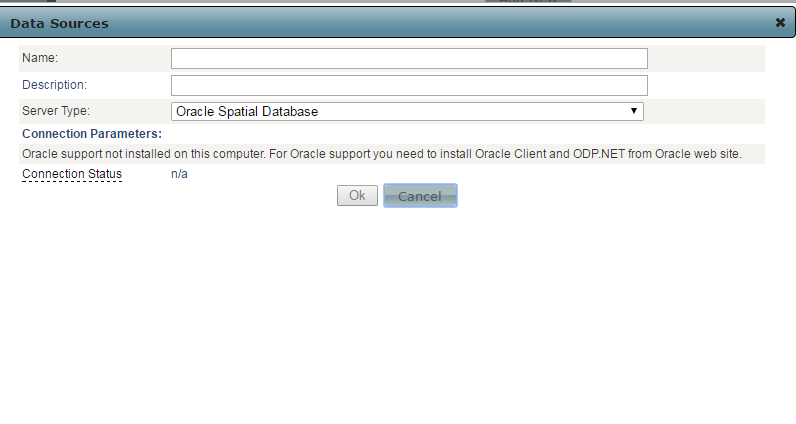 Server Type:下拉中选择3DML folder,选择3DML模型文件的目录,同时填写Name和描述,点击确定
切换到Layers中,选择data source,然后点击Configure data sources:
Server Type:下拉中选择3DML folder,选择3DML模型文件的目录,同时填写Name和描述,点击确定
切换到Layers中,选择data source,然后点击Configure data sources:
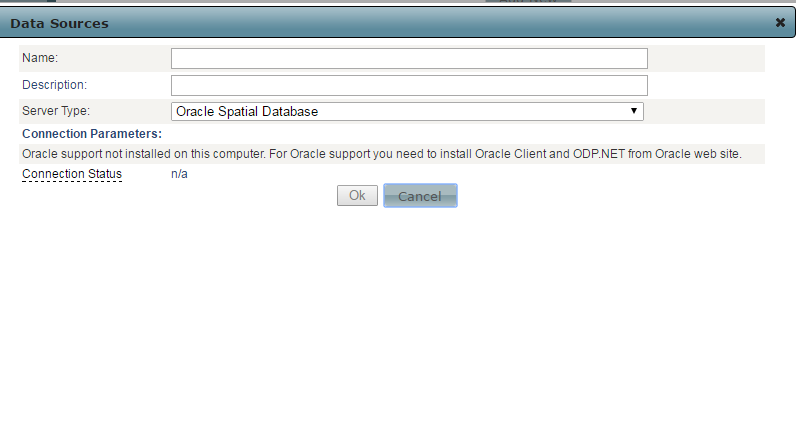 可以看到被发布的图层名称,点击确定即可将建筑图层发布出来。
切换到Main下面,可以看到客户端访问该资源的地址:
可以看到被发布的图层名称,点击确定即可将建筑图层发布出来。
切换到Main下面,可以看到客户端访问该资源的地址:
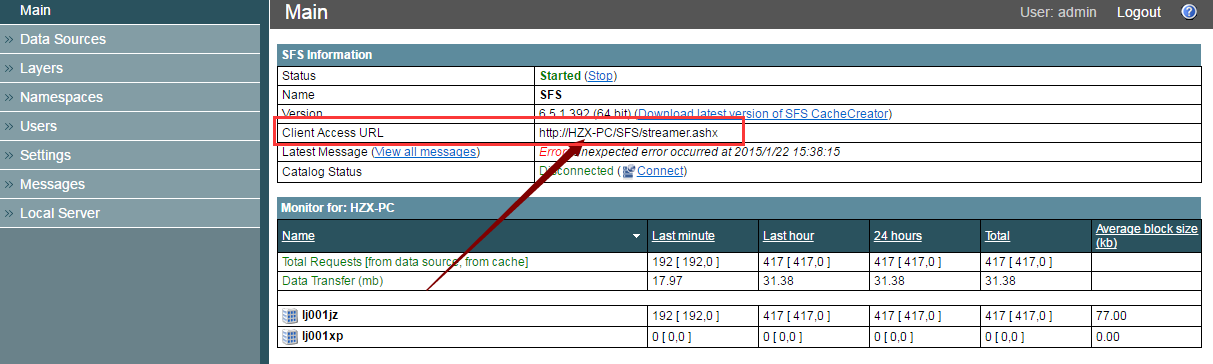 注意,HZX-PC修改成ip地址(仅仅在局域网内使用电脑名访问)
在TerraExplorer中访问的方式如下:
点击添加3DML图层
注意,HZX-PC修改成ip地址(仅仅在局域网内使用电脑名访问)
在TerraExplorer中访问的方式如下:
点击添加3DML图层
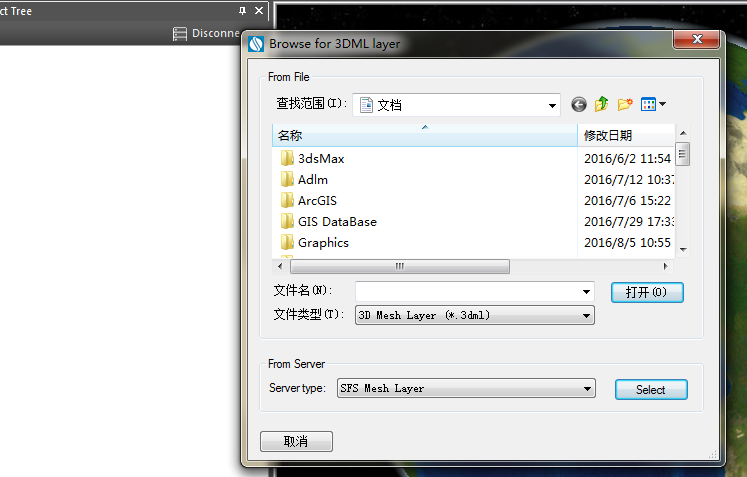 选择下面的Server访问,点击Select,
选择下面的Server访问,点击Select,
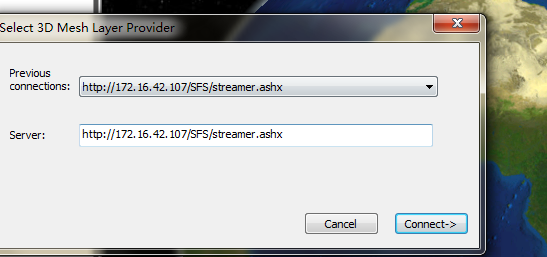 添加点击Connect即可看到Server里面发布的所有图层信息,点击相应的图层添加即可。
备注更新
在安装TerraGate的时候可能会出现下面的错误:
添加点击Connect即可看到Server里面发布的所有图层信息,点击相应的图层添加即可。
备注更新
在安装TerraGate的时候可能会出现下面的错误:
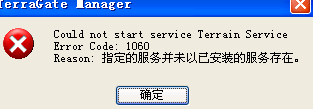 具体的原因是:
TerraGate安装过程中需要安装一个Windows的服务,这个服务需要lic,但是安装目录没有license,导致没有安装上这个服务。
解决方案可以参考:
skyline TerraGate 1060 Could not start service Terrain Service 的解决方法 一文中的描述。(也就是安装前把lic拷贝到安装文件目录下,再安装即可)
套用作者一句话:skyline这种不给提示的安装方式非常扯蛋!!!
具体的原因是:
TerraGate安装过程中需要安装一个Windows的服务,这个服务需要lic,但是安装目录没有license,导致没有安装上这个服务。
解决方案可以参考:
skyline TerraGate 1060 Could not start service Terrain Service 的解决方法 一文中的描述。(也就是安装前把lic拷贝到安装文件目录下,再安装即可)
套用作者一句话:skyline这种不给提示的安装方式非常扯蛋!!!
|
【本文地址】
今日新闻 |
推荐新闻 |